在日常生活当中,不管是因为考试还是因为投简历,不管是学生党还是上班族,都会有用到自己证件照的时候,大多情况下,准备好白蓝红三种底色就足以应对。去照相馆修改底色还需
在日常生活当中,不管是因为考试还是因为投简历,不管是学生党还是上班族,都会有用到自己证件照的时候,大多情况下,准备好白蓝红三种底色就足以应对。去照相馆修改底色还需要花钱,今天就给大家分享一种不花钱的方法,那就是使用Excel修改照片底色。
使用Excel修改证件照底色方法:
首先,插入一张证件照,单击工具栏【图片工具】下的【抠除背景】,在下拉菜单下,选择【智能抠除背景】,如下图所示:
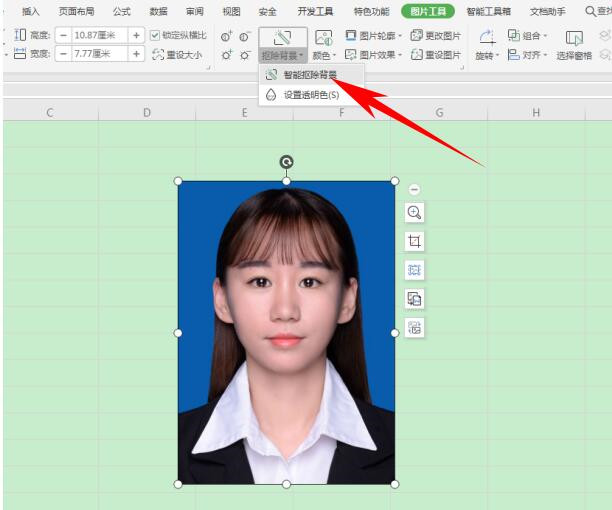
弹出【抠除背景】的对话框,没有会员的用户选择【基础抠图】即可,如下图所示:
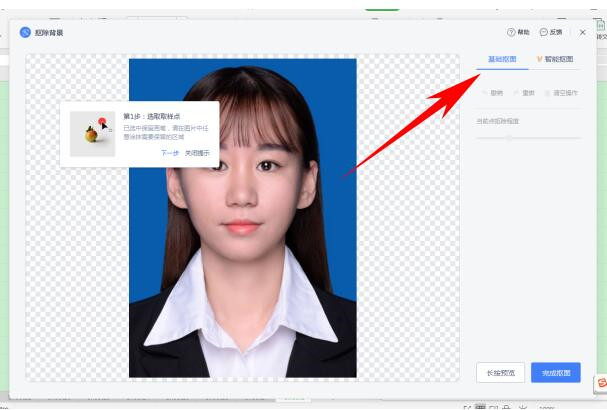
画笔单击蓝色背景,然后在右侧的【当前点抠除程度】进行拉动修饰,拉动完成后,单击完成抠图,如下图所示:
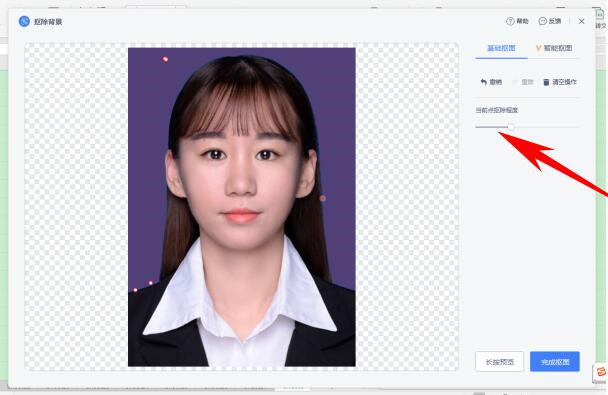
这样我们看到图片的底色就被去除掉了,如下图所示:
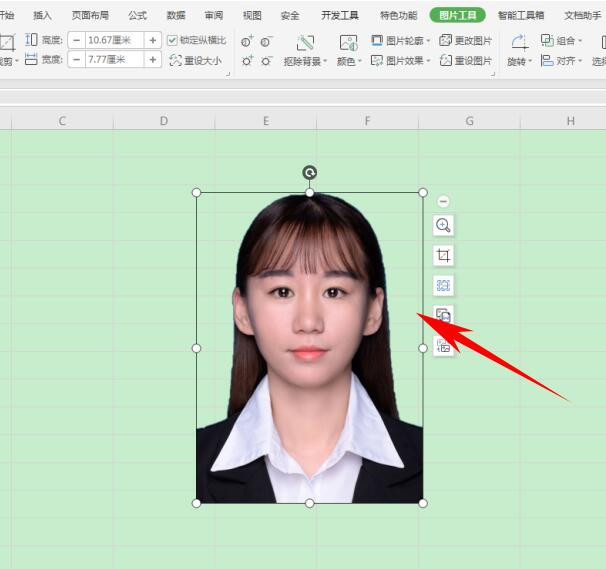
单击工具栏【开始】下的【填充】,在下拉菜单下选择红色:
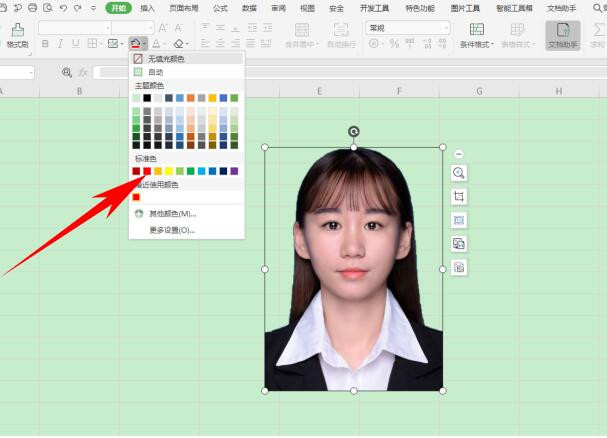
填充完毕后可以看到,一张红底的证件照就制作完毕了,如下图所示:
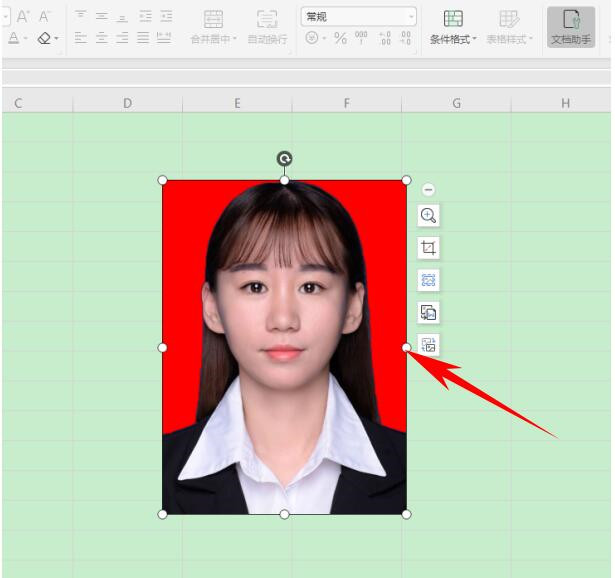
以上就是所有关于如何用 Excel 将证件照蓝底换成红底的所有内容了,赶紧学起来吧。
